Opdateret maj 2024: Stop med at få fejlmeddelelser, og sænk dit system ned med vores optimeringsværktøj. Hent det nu kl dette link
- Download og installer reparationsværktøjet her.
- Lad det scanne din computer.
- Værktøjet vil derefter reparér din computer.
Mozilla Firefox kan gemme adgangskoder på alle de sider, du besøger for at gøre dit næste login på webstedet lettere ved automatisk at udfylde loginoplysningerne.
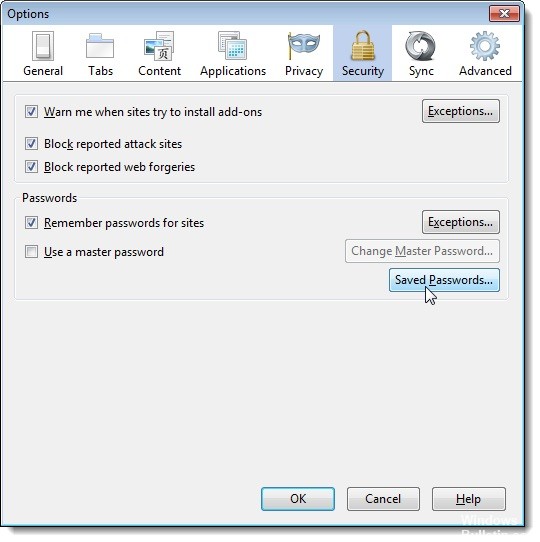
Selvom det er en praktisk funktion at gemme adgangskoder i browseren, har du muligvis brug for en bestemt adgangskode for at opdatere dine kontooplysninger på webstedet, eller fordi du er nødt til at logge ind på den samme service ved hjælp af en anden enhed.
Uanset årsagen, hvis du ikke kan huske en adgangskode, som i Edge og Chrome, giver Firefox dig adgang til, se og slette adgangskoder, der er gemt i Windows 10-browserindstillinger.
Denne guide viser dig trinnene til se adgangskoden til et websted som du har gemt i Firefox.
Visning og sletning af adgangskoder, der er gemt i Firefox
- Åbn dialogboksen Indstillinger ved at vælge Valg i Firefox hovedmenu eller undermenu.
- Klik på Sikkerhedsknappen øverst i dialogboksen Indstillinger. Klik på Gemte adgangskoder i feltet Passwords.
- Dialogboksen Gemte adgangskoder viser alle websteder, som du har registreret dit brugernavn og adgangskode til, og brugernavne vises. Adgangskoder er som standard skjult. Til
- se adgangskoder, klik på Vis adgangskoder.
- Der vises en bekræftelsesdialogboks for at sikre, at du vil vise dine adgangskoder. Klik på Ja, hvis du stadig vil se dine adgangskoder.
- En adgangskolonne vises, og alle dine adgangskoder vises. Det er en god ide at sikre sig, at ingen gemmer sig i nærheden af dig, da adgangskoder vises i almindelig tekst i dialogboksen.
- For at fjerne en adgangskode fra Password Manager skal du vælge det relevante websted og klikke på Fjern. Klik på Slet alle for at slette alle dine adgangskoder. Klik på Skjul adgangskoder for at skjule dine adgangskoder igen.
Opdatering 2024. maj:
Du kan nu forhindre pc -problemer ved at bruge dette værktøj, såsom at beskytte dig mod filtab og malware. Derudover er det en fantastisk måde at optimere din computer til maksimal ydelse. Programmet retter let på almindelige fejl, der kan opstå på Windows -systemer - ikke behov for timers fejlfinding, når du har den perfekte løsning lige ved hånden:
- Trin 1: Download PC Reparation & Optimizer Tool (Windows 10, 8, 7, XP, Vista - Microsoft Gold Certified).
- Trin 2: Klik på "Begynd Scan"For at finde Windows-registreringsproblemer, der kan forårsage pc-problemer.
- Trin 3: Klik på "Reparer Alt"For at løse alle problemer.
Håndtering af brugernavne og adgangskoder
Du kan nemt administrere de brugernavne og adgangskoder, som Firefox har gemt for dig.
- Klik på Firefox Fx57Menu-knappen.
- Klik på login og adgangskoder. Firefox med uret om: login-sider åbnes i en ny fane.
- Herfra kan du se, kopiere, redigere eller slette dine gemte logins.
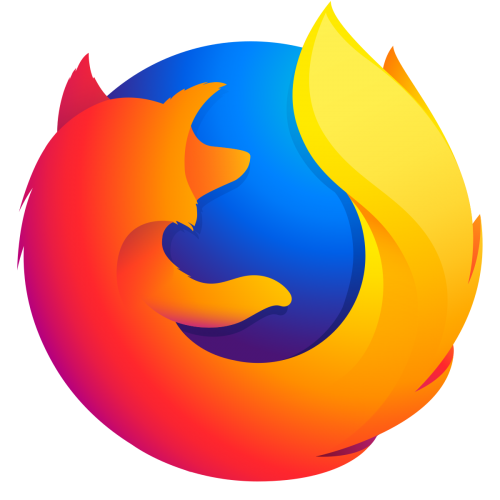
Du kan indtaste et websted, brugernavn eller adgangskode i Firefox med uret om: logger tekstfelt for at filtrere de tilslutninger, der er vist til venstre.
Når du har valgt en post i forbindelseslisten, kan du udføre disse handlinger:
- Klik på Kopier for at kopiere et brugernavn eller en adgangskode.
- Klik på FF70 Unhide Password for at få vist adgangskoden.
- Klik på Skift for at ændre brugernavnet eller adgangskoden.
- Klik på Slet for at fjerne forbindelsen i Firefox.

Sådan ændres adgangskoder, der er gemt i Firefox
- I Firefox skal du klikke på Firefox-ikonet og vælge Administrer konto.
- Klik på knappen Skift ud for adgangskoden på din Firefox-kontoside.
- Følg trinnene for at indtaste de gamle og nye adgangskoder, og klik derefter på Skift for at afslutte processen.
https://support.mozilla.org/en-US/kb/password-manager-remember-delete-edit-logins
Ekspert Tip: Dette reparationsværktøj scanner lagrene og erstatter korrupte eller manglende filer, hvis ingen af disse metoder har virket. Det fungerer godt i de fleste tilfælde, hvor problemet skyldes systemkorruption. Dette værktøj vil også optimere dit system for at maksimere ydeevnen. Den kan downloades af Klik her

CCNA, Web Developer, PC Fejlfinding
Jeg er computerentusiast og en praktiserende it-professionel. Jeg har mange års erfaring bag mig i computerprogrammering, hardwarefejlfinding og reparation. Jeg er specialiseret i webudvikling og database design. Jeg har også en CCNA-certificering til netværksdesign og fejlfinding.

